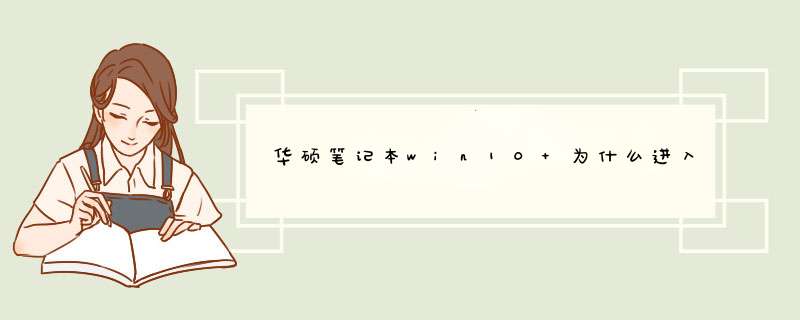
那个只是重装了bios的设置,如果想重置系统的话。可以按如下 *** 作
1点选左下角“开始”按钮。
2依次点选“设置”——“更新与安全”—— “恢复”——“重置此电脑”—— “开始”。(如果进不了系统,也可以尝试强制关机两次,第三次开机时会自动进入Windows RE修复环境)
3、根据个人需要,选择合适的选项。保留我的文件:删除应用和设置,但保留个人文件。
删除所有内容:删除所有个人文件、应用和设置。
4、选择保留我的文件,将会提示删除应用的列表,方便后期重新安装。
5、点击“重置”,会立即开始初始化电脑。如果选择“删除所有内容”,会看到以上画面。
如果您有多个分区或驱动器,您可以选择是否只重置Windows系统所在驱动器还是所有驱动器。根据需要选择,是“仅删除我的文件”还是“删除文件并清理驱动器”
注意: 如果在恢复出厂设置过程中出现错误 (例如卡在 50%) 并导致恢复失败, 则会导致恢复分区中的损坏。
预装win7系统的华硕电脑可以通过以下步骤按下F9键还原 Windows 7 *** 作系统。
具体步骤如下:
1、开机后在 ASUS 的 logo 显示画面重复按 " F9 ";
2 按 " NEXT ( 下一步 ) " 进入还原画面;
3 确认预计还原的扇区, 按 " NEXT ( 下一步 ) ";( 提醒: 进行还原前请务必先备份好您的数据至外接储存装置或云端空间,请不要只将文件备份到其他磁盘 )
4 勾选 " I accept ( 我同意 ) ", 点选 " NEXT ( 下一步 ) ";( 注意 : 系统还原进行时,依照型号和硬件规格的差异会需要一点时间, 此时请不要 *** 作计算机或中断电源以免造成还原失败 )
5点选 " YES ( 确认 ) ", 开始还原程序。
使用者可依据以上步骤将所购买的预装了windows 7 *** 作系统的机器还原成原厂默认值。( 提醒: 进行还原前请务必先备份好您的数据至外接储存装置或云端空间,请不要只将文件备份到其他磁盘 )
华硕笔记本电脑恢复BIOS默认设置的方法:1
按下电源键启动计算机。
2
当看到华硕启动画面时,按“F2”键不放。
3
直到出现BIOS窗口松开按键(一般为蓝色背景,英文字)。
4
电脑进入bios后,按F9恢复BIOS默认值,然后按F10保存退出。
恢复bios默认值后,advanced-sata
configuration-恢复成AHCI。请保持硬盘模式和系统安装时的一致,不然,开机会出现蓝屏。
华硕主板可开机后点击DEL键进入BIOS界面。
进入BIOS界面后,可通过以下两种方式恢复BIOS出厂设置:
1、点击F9键后会出现以下界面,按下回车键即可;
2、将光标移动到Save&Exit选项,然后选中下方的Restore Defaults即可。
恢复默认设置后,点击F10键即可保存并退出BIOS界面。
您好!
开机或重启机器,按F2,进入BIOS,按F9可以恢复默认设置。按F10保存退出。
提示:先在BIOS ,advanced,sata configuration,查看硬盘模式。恢复BIOS后,确认硬盘模式是否一致,不然会开机蓝屏的。
如果没有帮助到您,您可以继续追问,也可以在线或致电华硕客服400,600-6655向工程师交流反馈、寻求帮助。
登录华硕在线即时易服务:
>华硕主板可开机后点击DEL键进入BIOS界面。
进入BIOS界面后,可通过以下两种方式恢复BIOS出厂设置:
1、点击F9键后会出现以下界面,按下回车键即可;
2、将光标移动到Save&Exit选项,然后选中下方的Restore Defaults即可。
恢复默认设置后,点击F10键即可保存并退出BIOS界面。
请尝试通过以下方式排查:一、确认BIOS里面BOOT启动盘是否正常?
即确认BIOS里面能否正常识别到硬盘,确认装有系统的硬盘在第一启动项。
*** 作方法:开机按F2键进入BIOS界面,通过方向键选择Boot-Boot option #1,选择正确的系统引导盘,再按F10保存退出。
(注:部分机型 开机按F2键进入BIOS Utility页面,这时需 先按 F7键进入BIOS主菜单,再通过方向键选择Boot)
若电脑无法正确识别到启动引导盘,请携带机台至华硕服务中心进行检测。
二、恢复BIOS出厂默认设置:
开机按 F2 键进入BIOS界面,然后按 F9 键恢复BIOS默认设置,按F10 保存退出,再重启电脑确认是否可正常进系统。
三、BIOS设置与系统版本不符造成系统启动异常问题:
(注:不同机型BIOS界面设置项有差异,部分机型无CSM support相关选项)
1、如安装使用的win10系统,通常BIOS恢复出厂默认设置即可:开机按F2键进入BIOS界面,然后按F9键恢复默认值,再按F10保存退出。(即Boot--CSM support--选择 Disabled,Security--Secure Boot Control--选择Enable)。
2、若安装win7系统,BIOS开启CSM support,及关闭Secure Boot Control,如下截图举例:
开机按 F2键进入BIOS Utility界面,按F7键进入主菜单界面,再通过方向键选择Boot--CSM support--选择 Enabled,Security--Secure Boot Control--选择Disabled
欢迎分享,转载请注明来源:内存溢出

 微信扫一扫
微信扫一扫
 支付宝扫一扫
支付宝扫一扫
评论列表(0条)